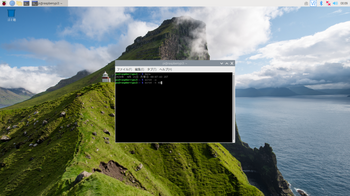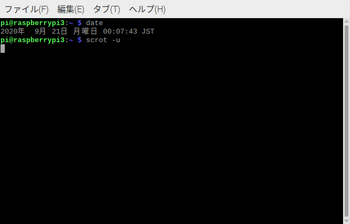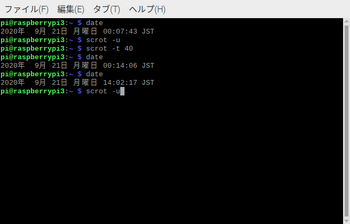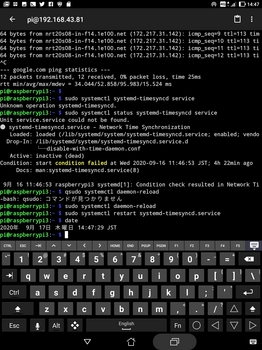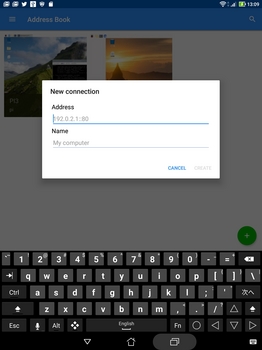FT8移動運用 準備7(再度USBテザリング) [ham]
WiFiテザリングは電池消耗速いのでUSBテザリングを再度考えた
USBテザリングをあきらめた理由はVNC接続するとき相手のIPアドレスがわからなかったからでラズパイのUSBテザリングIPアドレスを固定にすれいい。
タブレットの端末からifconfigを行うとテザリングに使うIPアドレスがわかる。192.168.42.129だ
USBテザリングをあきらめた理由はVNC接続するとき相手のIPアドレスがわからなかったからでラズパイのUSBテザリングIPアドレスを固定にすれいい。
タブレットの端末からifconfigを行うとテザリングに使うIPアドレスがわかる。192.168.42.129だ
USBテザリングは相手は1台しかつながらないのだから192.168.42.129以外をラズパイの固定アドレスにすればいいはずだ
/etc/dhcpcd.confの末尾に3行追加した
interface usb0
static ip_address=192.168.42.159/24
static routers=192.168.42.129
rebootしてVNCビューワーから192.168.42.159に接続できた
修正
末尾にこれ↓が無いと外に出られない
static domain_name_servers=192.168.42.129 8.8.8.8
タグ:FT8 Raspberry Pi
FT8移動運用 準備6(時刻同期化確認) [ham]
昨日寝る前にラズパイ電源オフ(日付は今朝だ)
lanケーブル抜いてタブレットのテザリングをオフしてラズパイ電源オン
右上の赤Xがインターネットに接続していないことを示しています。
dateコマンドで時刻表示、電源をオフしたときの時刻(+α)が表示されている
dateコマンドで時刻表示、電源をオフしたときの時刻(+α)が表示されている
↓タブレットのテザリングをオンにすると自動的に時刻同期して修正していなす
タブレットを持っていけば移動先でラズパイ電源オンしても時刻合わせができることは確認できた。
でもWiFiテザリングするとタブレットの電池の減り方はやいんだよなーUsbテザリングでVNCできないかなあ
でもWiFiテザリングするとタブレットの電池の減り方はやいんだよなーUsbテザリングでVNCできないかなあ
タグ:FT8 Raspberry Pi
FT8移動運用 準備5(NTP削除) [ham]
GPSデータで時刻合わせするのやめたのでntpをアンイストールした。
pi@raspberrypi3:~ $ sudo apt remove ntp
pi@raspberrypi3:~ $ sudo reboot
pi@raspberrypi3:~ $ sudo apt remove ntp
pi@raspberrypi3:~ $ sudo reboot
再スタート後dateコマンドで時刻を見ると昨日のままだ
systemd-timesyncd.serviceを再スタートする
pi@raspberrypi3:~ $ sudo systemctl daemon-reload
pi@raspberrypi3:~ $ sudo systemctl restart systemd-timesyncd.service
タブレットのWiFiテザリングをオンにしてからラズパイの電源をオンすれば自動的にWiFiを接続して時刻同期してくれることが確認できた。
GPS受信機無駄になってしまった。
pi@raspberrypi3:~ $ date
202年 9月 17日 木曜日 14:47:29 JST
pi@raspberrypi3:~ $
pi@raspberrypi3:~ $
タブレットのWiFiテザリングをオンにしてからラズパイの電源をオンすれば自動的にWiFiを接続して時刻同期してくれることが確認できた。
GPS受信機無駄になってしまった。
タグ:FT8 Raspberry Pi
FT8移動運用 準備番外編(GPS受信機) [ham]
ラズパイにはRTCが搭載されていないので持ち歩くと当然時間がずれる
FT8は時刻があっていないと交信が成立しないのでGPS受信機を購入した
 GPSデータでラズパイの時計合わせをおこなうのは万象酔歩さんに詳しく書かれています。ただし万象酔歩さんも書かれていますがNTPはあまりに時間の差が大きいと信頼できるデータでないと判断して時刻を自動的にGPSに合わせないので立ち上げたときに手動操作またはプログラムを書いて時刻合わせうさせなければならない。
GPSデータでラズパイの時計合わせをおこなうのは万象酔歩さんに詳しく書かれています。ただし万象酔歩さんも書かれていますがNTPはあまりに時間の差が大きいと信頼できるデータでないと判断して時刻を自動的にGPSに合わせないので立ち上げたときに手動操作またはプログラムを書いて時刻合わせうさせなければならない。
FT8は時刻があっていないと交信が成立しないのでGPS受信機を購入した

GPS USB レシーバー, 内蔵 GPSアンテナ チップ 一体型 for Laptop/PC/Car
- 出版社/メーカー: AN SHI TECH Co.,Ltd.
- メディア: Wireless Phone Accessory
テザリングしているのだからキャリアに通信料を払わなければならないがラズパイを元のままにすれば時刻は自動的に合わせられるからGPS受信機は不要か
1899円無駄にしてしまった。
1899円無駄にしてしまった。
タグ:FT8 Raspberry Pi
FT8移動運用 準備4(WiFiテザリング) [ham]
Andoridの設定→無線とネットワーク→テザリングとアクセスポイント→ポータブルWiFiアクセスポイント右側のボタンをオン
ポータブルWiFiアクセスポイントをタップして出てくるセットアップ画面のネットワーク名(SSID)、パスワードを控えておく
ラズパイのデスクトップで上記のSSID、パスワードを使用してテザリングを確立しておく
確率した後にandoroidのテザリングとアクセスポイント画面の接続中のユーザー情報にラズパイのIPアドレスが表示されるのでVNC接続する。
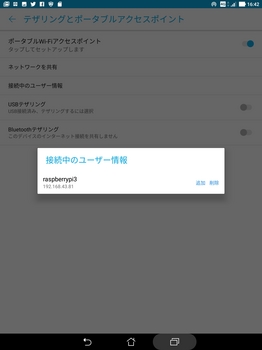
タブレットのテザリングオフしてラズパイの電源オン・・・当然wlan0 Not Assosiated状態ですが、その後タブレットのテザリングをオンした場合自動的にタブレットのアクセスポイントに接続しその場合IPアドレスは前回と同じなので上の画面を確認しなくてもVNC接続できる
ポータブルWiFiアクセスポイントをタップして出てくるセットアップ画面のネットワーク名(SSID)、パスワードを控えておく
ラズパイのデスクトップで上記のSSID、パスワードを使用してテザリングを確立しておく
確率した後にandoroidのテザリングとアクセスポイント画面の接続中のユーザー情報にラズパイのIPアドレスが表示されるのでVNC接続する。
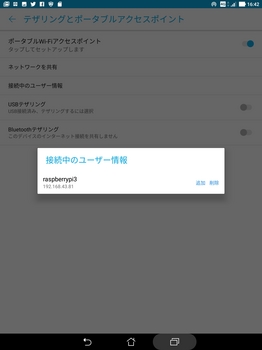
タブレットのテザリングオフしてラズパイの電源オン・・・当然wlan0 Not Assosiated状態ですが、その後タブレットのテザリングをオンした場合自動的にタブレットのアクセスポイントに接続しその場合IPアドレスは前回と同じなので上の画面を確認しなくてもVNC接続できる
タグ:Raspberry Pi FT8
FT8移動運用 準備3(WiFiオフ) [ham]
バッテリーの消耗を遅くするためにraspberrypiのWiFiをオフにしておく
/boot/config.txtを修正
pi@raspberrypi3:~ $ sudo nano /boot/config.txt
#turn wifi and bluetooth off
dtoverlay=disable-wifi
#dtoverlay=disable-bt
マウスとキーボードを使う予定なのでブルートゥースは生かしておく
ラズパイにP008をケーブルでつなぐ
P008の画面に”USBをファイル転送に使用しますか?”画面が出るので”キャンセル”を選択する
/boot/config.txtを修正
pi@raspberrypi3:~ $ sudo nano /boot/config.txt
#turn wifi and bluetooth off
dtoverlay=disable-wifi
#dtoverlay=disable-bt
マウスとキーボードを使う予定なのでブルートゥースは生かしておく
ラズパイにP008をケーブルでつなぐ
P008の画面に”USBをファイル転送に使用しますか?”画面が出るので”キャンセル”を選択する
P008の設定→無線とネットワーク→テザリングとポータブルアクセスポイント→USBテザリング→オンにする
アプリVNCViewerを立ち上げる
アプリVNCViewerを立ち上げる
タブレットが配布したアドレスなんてわからない。勿論ラズパイにモニタ付ければターミナルからifconfigコマンド打てば分かるんだけどモニタが無いんだから・・・・
↓ipアドレスとユーザー名、パスワードを入れればチャンとラズパイの画面がタブレットに表示されます。
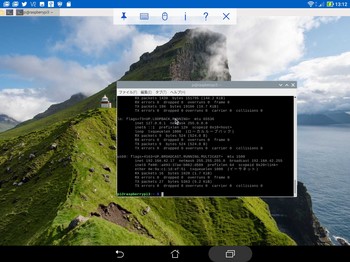
↓ipアドレスとユーザー名、パスワードを入れればチャンとラズパイの画面がタブレットに表示されます。
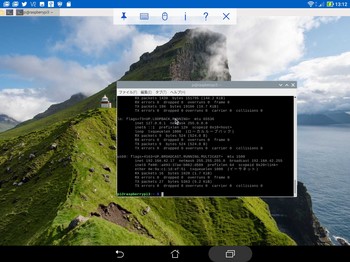
USBテザリングは使えないか。 電池の消耗増えるけどWiFiテザリングにするか
タグ:Raspberry Pi FT8
FT8移動運用 準備2(モニタ後付け対応) [ham]
RaspberryPiは標準のRaspberry Pi OSをインストール
ただしインストール直後はモニタを接続せずに電源オンするとコンポーネント出力になってしまいVNC接続でタブレットに画面が出ないのでモニタが接続されていなくても、強制的にHDMI出力になるようにしておく。
/boot/config.txtを編集
hdmi_force_hotplug=1 強制的にHDMI出力
hdmi_group=2 デジタルモニタ(1は家庭用TVのHDMI)
ただしインストール直後はモニタを接続せずに電源オンするとコンポーネント出力になってしまいVNC接続でタブレットに画面が出ないのでモニタが接続されていなくても、強制的にHDMI出力になるようにしておく。
/boot/config.txtを編集
hdmi_force_hotplug=1 強制的にHDMI出力
hdmi_group=2 デジタルモニタ(1は家庭用TVのHDMI)
hdmi_mode=82 1920x1080 16:9
(hdmi_mode= に設定する値はhdmi_group=1とhdmi_group=2では参考にする表が異なるので注意すること)
(hdmi_mode= に設定する値はhdmi_group=1とhdmi_group=2では参考にする表が異なるので注意すること)
hdmi_drive=2 HDMIの音声出力を有効
なお、下の3行は家で使用しているモニタに合わせたのだがタブレット画面の縦横比と合わないけれどタブレットは自在に画面変更できるから良しとする
タグ:FT8 Raspberry Pi
FT8移動運用 準備1 [ham]
自宅の立地条件が悪くアンテナが立てられないので移動運用を計画
運転免許を返納予定なので軽量な機材を選ぶ
1.バッテリー いつでもどこでも入手可能な電動工具のリチウムイオン電池を選択 BL1460B互換品
運転免許を返納予定なので軽量な機材を選ぶ
1.バッテリー いつでもどこでも入手可能な電動工具のリチウムイオン電池を選択 BL1460B互換品

【12V出力搭載】 マキタ USB アダプター ADP05互換 12V/5V出力 18V/14.4V入力対応 NLAセレクト (3Aアダプター)
- 出版社/メーカー: NLAセレクト
- メディア: その他
3.送信機 Elecraft KX2 (IC-705欲しいけどお金がない)
4.コンピュータ Raspberry Pi3
4.コンピュータ Raspberry Pi3
5.Raspberry Pi3 ケースアルミ製のを選んだhttps://akizukidenshi.com/catalog/g/gP-11357/(秋月電子通商)
6.モニタ 手持ちのタブレット(acer p008)を使用する予定
7.USBオーディオ

7.USBオーディオ

Creative Sound Blaster Play! 3 USB オーディオ インターフェース 最大 24bit/96kHz ハイレゾ再生 SB-PLAY3
- 出版社/メーカー: クリエイティブ・メディア
- 発売日: 2017/04/14
- メディア: Personal Computers
タグ:FT8 Raspberry Pi
raspberrypiで市販DVDを見る(5.1chオーディオも) [raspberrypi]
DVDプレーヤーが壊れてしまったのでraspberrypiでDVDを見ることができるようにした。
使用したハード
USB DVD Drive(中華製ノーブランド)
S/PDIF入力を持つ5.1chアンプ(17年前に発売されたYAMAHA製)
USB DDC S/PDIF出力があるaitendo アルミケース付きUSB DACオーディオボード [PCM2704CS]
なお、reiyin DA-03(+USB変換アダプター)も作動確認しました。
なお、reiyin DA-03(+USB変換アダプター)も作動確認しました。
また、同じ チップPCM2704を使用している秋月のUSBオーディオDAコンバーターキットも使用できるはずです。
ソフト
raspiOSに初めから入っているVLCメディアプレーヤーでもDVDを見ることはできますが5.1ch出力の方法がわからなかったのでkodiをインストールした。
pi@raspberrypi4:~ $ sudo apt install kodi
pi@raspberrypi4:~ $ sudo apt install libdvd-pkg
pi@raspberrypi4:~ $ sudo dpkg-reconfigure libdvd-pkg
raspiOSに初めから入っているVLCメディアプレーヤーでもDVDを見ることはできますが5.1ch出力の方法がわからなかったのでkodiをインストールした。
pi@raspberrypi4:~ $ sudo apt install kodi
pi@raspberrypi4:~ $ sudo apt install libdvd-pkg
pi@raspberrypi4:~ $ sudo dpkg-reconfigure libdvd-pkg
USBドライブはマウントする作業は不要でした。kodiの左側のメニューからdiskを選択すれば映画見ることができます。
DVDの5.1chを聴くにはkodi - setting - System - AudioとたどってAodio Output DeviceとAudio Passthroughの2か所3項目の設定で聞けます。
DVDの5.1chを聴くにはkodi - setting - System - AudioとたどってAodio Output DeviceとAudio Passthroughの2か所3項目の設定で聞けます。
Aodio Output Deviceをクリックして出てくる選択肢の中から S/PDIFのカードを選択する
aitendoのUSB DACの場合はAodio Output Device Alsa:USB Audio DAC,S/PDIFであった。
Audio Passthroughはボタンをクリックしてオンにする。
Passthrough deviceは多分Aodio Output Deviceで選択したものが表示されていると思うが異なっているときは同じものにする
追記
19円でアルミケースがついてくる
USB DACオーディオボード [PCM2704M3] ¥1980
aitendoのUSB DACの場合はAodio Output Device Alsa:USB Audio DAC,S/PDIFであった。
Audio Passthroughはボタンをクリックしてオンにする。
Passthrough deviceは多分Aodio Output Deviceで選択したものが表示されていると思うが異なっているときは同じものにする
追記
19円でアルミケースがついてくる
USB DACオーディオボード [PCM2704M3] ¥1980
![Screenshot_20200922-152956[1].jpg](https://et-memo.c.blog.ss-blog.jp/_images/blog/_064/ET_memo/m_Screenshot_20200922-1529565B15D.jpg)